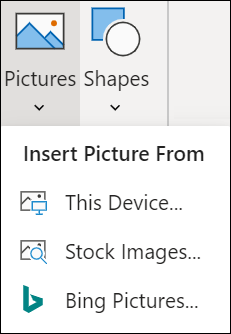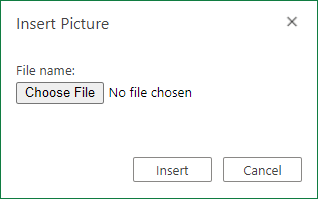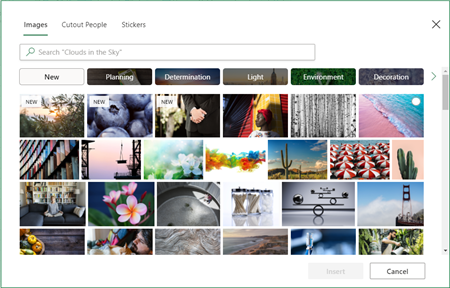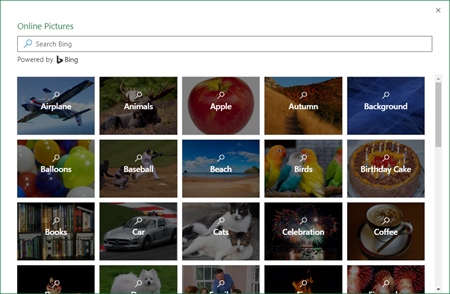Çalışma sayfanıza resim eklemek, bilgileri göstermenin veya ilgiyi görsel olarak eklemenin kolay bir yolu. Belgenize resim eklemenin üç Web için Excel.
İpucu: çalışma kitabına resim Web için Excel için, Önce Çalışma Kitabını Düzenle'yi ve Tarayıcıda Düzenle'yi >Görünümüne geçmeniz gerekir.
Bilgisayarınızdan Resim Ekleme
Erişebilirsiniz bir konuma kaydedilmiş bir resim eklemek için şu adımları izleyin:
-
Çalışma sayfanızda resmi eklemek istediğiniz konumu tıklatın.
-
Ekle şeridinde Resimler'e tıklayın.
-
Bu Cihazı Seçin...
-
Eklemek istediğiniz resmi bulun, seçin ve ardından Ekle'ye tıklayın.
Resim çalışma sayfanıza eklenir.
Hazır Resimlerden Resim Ekleme
Hazır resimler koleksiyonundan resim eklemek için şu adımları izleyin:
-
Çalışma sayfanızda resmi eklemek istediğiniz konumu tıklatın.
-
Ekle şeridinde Resimler'e tıklayın.
-
Hazır Resimler'i seçin...
-
Eklemek istediğiniz resmi bulun, seçin ve ardından Ekle'ye tıklayın.
Resim çalışma sayfanıza eklenir.
Bing Resimlerden Resim Ekle
Bir resim aramadan resim Bing için şu adımları izleyin:
-
Çalışma sayfanızda resmi eklemek istediğiniz konumu tıklatın.
-
Ekle şeridinde Resimler'e tıklayın.
-
Resimleri Bing seçin...
-
Eklemek istediğiniz resmi aratır, seçin ve Aç'a tıklayın.
Resim çalışma sayfanıza eklenir.
Adres e-posta Bing kullanarak güvenli olmayan resim ekleme bu Web için Excel. Aşağıdaki nedenlerden biri nedeniyle, resimler güvenli değildir:
-
Resmi barındıran web sitesi HTTPS kullan değil. Bu olası bir güvenlik açığı olarak değerlendirebilir.
-
Resmin web sitesi URL'si geçerli bir adres değildir.
Bing Resimler arama özelliği aracılığıyla bulunan ve Web için Excel desteklenen bir resim kullanmak Web için Excel şu adımları öneririz:
-
Çalışma sayfanızda resmi eklemek istediğiniz konumu tıklatın.
-
Ekle şeridinde Resimler'e tıklayın.
-
Resimleri Bing seçin...
-
Eklemek istediğiniz resmi arama.
-
Eklemek istediğiniz belirli bir görüntüde, üç nokta (...) üzerine tıklayın ve ardından resim bağlantısına tıklayın. Bu, resmi yeni bir tarayıcı sekmesinde açar.
-
Resmi bilgisayarınıza kaydedin.
-
Az önce kayıtlı resmi kullanarak bilgisayarınızdan Resim Ekle için yukarıdaki adımları izleyin.
İpucu: Ayrıca, önce kaydetmeden ve Ekle menüsünü kullanmadan web'den veya bir Web için Excel'den bir resmi kopyalayıp Web için Excel yapıştırabilirsiniz.
Resim çalışma sayfanıza başlatıldıktan sonra resmi yeniden boyutlandırabilir, istediğiniz yere hareket ettirebilirsiniz ve hatta daha iyi erişilebilirlik için alternatif metin ekleyebilirsiniz.